Advertentie
Je hebt een exemplaar voor jezelf ingepakt van Game of Thrones van een vriend, een kopje thee gezet, en staan op het punt om een avondje voor de televisie neer te strijken.
Maar het noodlot slaat toe: het AVI-bestand kan niet worden afgespeeld AVI, MKV of MP4? Videobestandstypen uitgelegd en vergelekenWaarom zijn er zoveel videoformaten? Het is verwarrend! Maar maak je geen zorgen, we zijn er om je te helpen. Hier vindt u alles wat u moet weten over video-indelingen, containers en codecs. Lees verder . De plannen van je avond liggen in duigen.
Wat moet je doen? Zijn niet op Netflix 16 films die niet op Netflix staan, moet je in plaats daarvan kopenNetflix biedt veel geweldige inhoud. Er zijn echter talloze films die niet op Netflix staan en die u in plaats daarvan zou moeten overwegen te kopen of te huren. Hier zijn er 16 om mee te beginnen. Lees verder , je wilt de wet niet overtreden door een torrent downloaden Top 10 gratis torrent-alternatieven voor The Pirate BayThe Pirate Bay is een schaduw van zijn vroegere zelf. Ga naar deze sites voor enkele van de beste Pirate Bay-alternatieven voor gratis torrents. Lees verder , en je hebt de live-screening op HBO al lang gemist.
Maak je geen zorgen; je avond is nog te redden! Hier leest u hoe u snel AVI-bestanden kunt repareren die niet kunnen worden afgespeeld.
Waarom wordt een AVI-bestand beschadigd?
U zult verschillende redenen tegenkomen waarom AVI-bestanden niet werken. De meest voorkomende zijn: slechte sectoren op een harde schijf Wat zijn slechte sectoren en hoe kun je ze oplossen? [Deel 1]Wat zijn deze slechte sectoren? Is dit een teken dat je schijf in het stof bijt? Zijn deze sectoren te herstellen? Lees verder , een virus, elektromagnetische interferentie, softwareproblemen tijdens het maken en torrent-problemen (ja, sommige AVI-bestanden op torrents zijn volledig legaal 8 legaal gebruik van BitTorrent: je zou versteld staanNet als HTTP, dat uw browser gebruikt om met websites te communiceren, is BitTorrent slechts een protocol. U kunt uw browser gebruiken om illegale inhoud te downloaden, net zoals u een BitTorrent-client kunt gebruiken om illegale inhoud te downloaden... Lees verder ).
De oorzaken klinken ernstig, maar dat is niet noodzakelijk het geval. Meestal kunt u de oorzaak van het probleem terugvoeren tot een beschadigde index.

Omdat AVI een subformaat is van het Resource Interchange File Format (RIFF), splitst het gegevens op in twee blokken. Meestal worden deze twee blokken geïndexeerd door een optioneel derde blok; het levert de locatie van de gegevens aan het programma dat het bestand leest. Dit derde blok is meestal het probleemgebied.
Simpel gezegd, als je de index kunt repareren, heb je waarschijnlijk het AVI-bestand gerepareerd.
Twee methoden voor het repareren van kapotte AVI-bestanden
Een Google-zoekopdracht zal verschillende apps onthullen die beweren AVI-bestanden te repareren. In veel gevallen zijn hun beweringen juist, maar ze zullen proberen u een flinke vergoeding in rekening te brengen als u het vaste bestand wilt opslaan.
Vaak zul je een oplossing vinden om te voorkomen dat je de volledige vergoeding betaalt, maar waarom zou je jezelf de moeite niet besparen? Er zijn slechts twee programma's die u nodig hebt: DivFix++ en/of VLC Media Speler.
Ik ga je laten zien hoe je ze allemaal kunt gebruiken om AVI-bestanden te repareren.
downloaden:DivFix++
downloaden:VLC Media Speler
DivFix++
DivFix++ is al een paar jaar niet meer bijgewerkt, maar het blijft de meest gebruikte app voor het repareren van AVI-bestanden en het werkt nog steeds perfect.
Deze handleiding behandelt de Windows-versie van de app, maar is ook beschikbaar op macOS en Linux.
Pak om te beginnen een kopie van de app van de website van de ontwikkelaar. De app wordt geleverd in een ZIP-bestand. Als je het uitpakt, kun je het EXE-bestand meteen gebruiken. U hoeft het niet op uw computer te installeren.
Open de app voor de eerste keer en je ziet een leeg scherm met slechts een paar opties. Let op de drie selectievakjes in de rechterbenedenhoek.
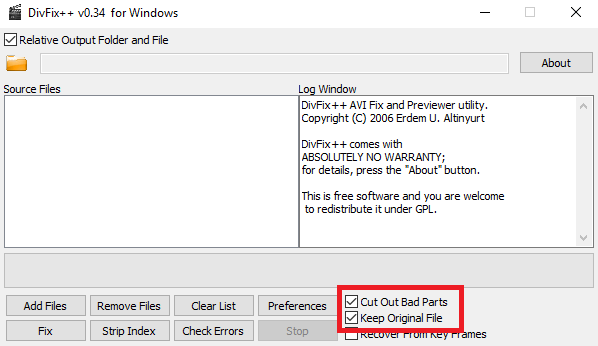
Als je AVI niet wil openen, is het de moeite waard om ervoor te zorgen Verwijder slechte onderdelen is aangevinkt. Het verwijdert delen van de video die niet kunnen worden gered, maar je kunt in ieder geval de rest spelen en bekijken. Het is ook slim om een kopie van het originele bestand te bewaren.
DivFix++ gebruiken om AVI-bestanden te repareren is een proces dat uit twee delen bestaat. Eerst moet u de oude index verwijderen. Klik Bestanden toevoegen en wijs de app op je kapotte bestand. U kunt ook klikken op Controleer fouten voordat u begint, maar het is een onnodige stap. Als uw bestand niet werkt, wilt u het zo snel mogelijk repareren.
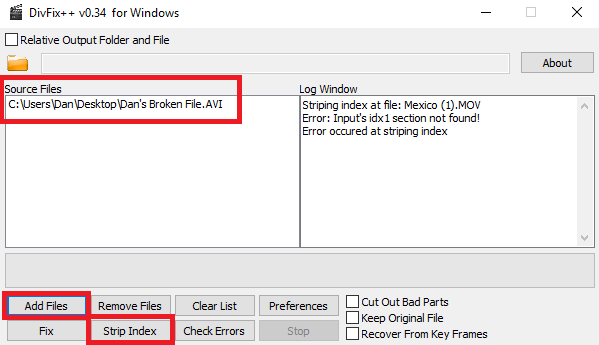
Als je het bestand hebt toegevoegd, wordt het weergegeven in de Bronbestanden doos. U kunt meerdere bestanden toevoegen om een wachtrij te maken. Klik vervolgens op Strookindex.
Als het proces is gelukt, ziet u een bevestiging in de Logvenster.
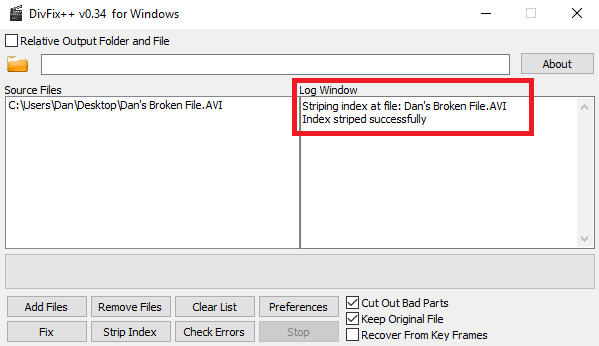
Nu moet je de index opnieuw opbouwen en alle andere beschadigde delen van de video repareren. Klik boven aan het app-venster op het mappictogram en selecteer een bestemming voor het nieuwe bestand. Klik vervolgens op Repareren om het proces op gang te krijgen. Afhankelijk van de grootte van het bestand en de lengte van de video, kan dit enkele minuten duren.
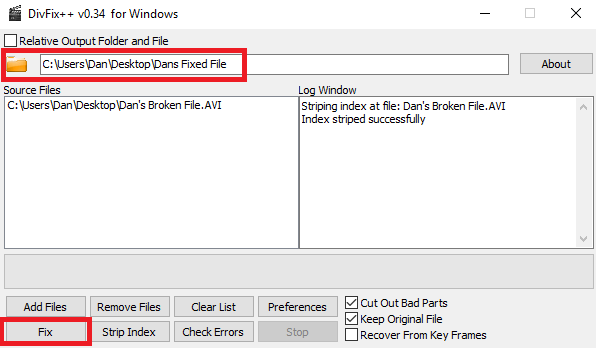
Als het bestand klaar is, zie je opnieuw een bevestiging in de Logvenster.
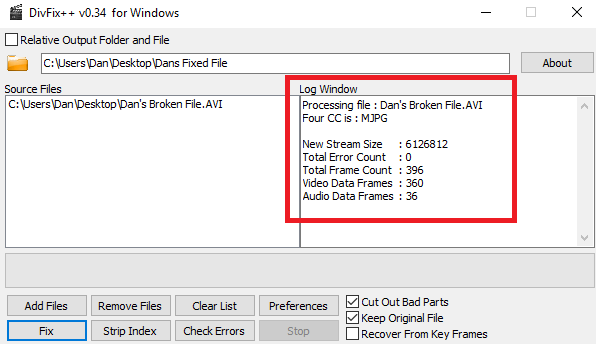
Dat is het; het nieuw gemaakte bestand zou perfect moeten spelen.
VLC Media Speler
Als u geen DivFix++ wilt gebruiken, kunt u vaak resultaten krijgen door in plaats daarvan VLC Media Player te gebruiken. Elke zichzelf respecterende tech-nerd zou een kopie op zijn systeem moeten hebben, want dat is boordevol functies 6 geweldige VLC-functies die u misschien niet kentEr is een reden waarom VLC het Zwitserse zakmes onder de mediaspelers wordt genoemd. Dit artikel identificeert zes geweldige VLC-functies en legt uit hoe u ze kunt gebruiken. Lees verder . Net als DivFix++ is de app beschikbaar op macOS en Linux, maar ik ga me concentreren op de Windows-versie.
Als u een kapot AVI-bestand probeert te openen in VLC, ziet u een foutmelding op het scherm:
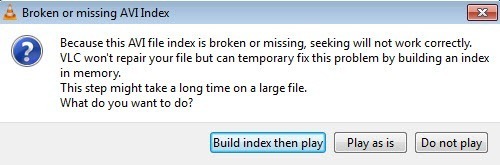
Klik Index bouwen speel dan en laat VLC zijn ding doen. Zoals het bericht suggereert, kan het lang duren.
Als je veel kapotte AVI-bestanden hebt en niet regelmatig met het bericht op het scherm wilt omgaan, kun je VLC automatisch bestanden laten repareren wanneer je ze opent.
Open de VLC-app en navigeer naar Extra > Voorkeuren.
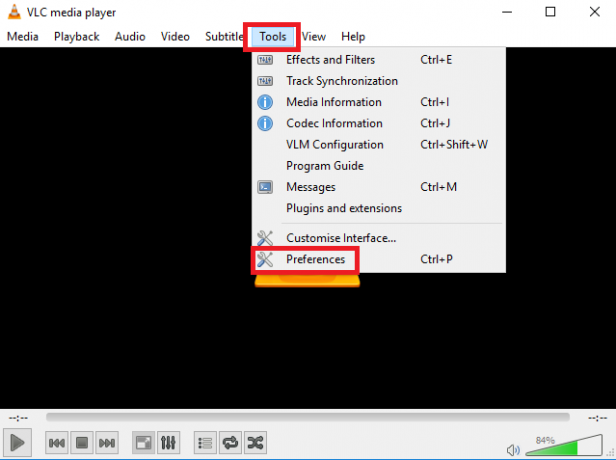
Klik in het nieuwe venster op het tabblad met het label Ingangen/codecs en scrol omlaag naar de Bestanden sectie. Binnenin Bestanden, bevind zich Beschadigd of onvolledig AVI-bestand en selecteer Altijd repareren uit het vervolgkeuzemenu. Klik Opslaan wanneer je klaar bent.
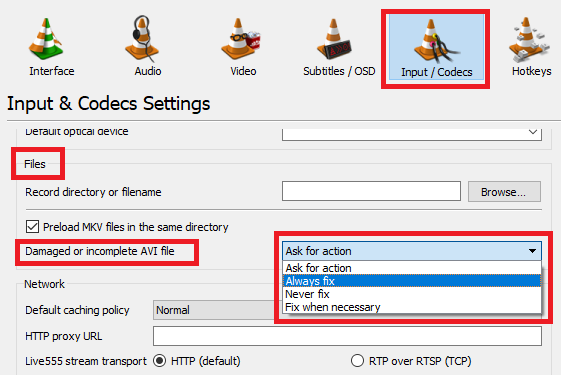
Opmerking: Het gebruik van VLC om AVI-bestanden te repareren, verandert het eigenlijke bestand niet. Het lost het alleen tijdelijk op door een nieuwe index op te slaan in het geheugen van de app terwijl het bestand in gebruik is. Als je het bestand in een andere mediaspeler probeert te bekijken, krijg je nog steeds een afspeelfout.
Welke tools gebruikt u om AVI-bestanden te repareren?
Dit artikel heeft je laten zien hoe je DivFix++ en VLC Media Player gebruikt om kapotte AVI-bestanden te repareren. Volg de stappen op de voet, en die avond met Game of Thrones zal binnen no-time weer op de rails staan.
Nu is het jouw beurt om onze suggesties aan te vullen: Heb je een app gevonden die kan AVI-bestanden repareren 5 beste tools om beschadigde of beschadigde bestanden in Windows te herstellenHet bestand is beschadigd en kan niet worden geopend. Komt deze foutmelding je bekend voor? Probeer deze tools om uw beschadigde bestand te herstellen of te repareren. Lees verder die we niet vermeldden? Wat maakt het zo uniek? Waarom verdient het een vermelding?
Zoals altijd kunt u uw suggesties en aanbevelingen achterlaten in de opmerkingen hieronder. En vergeet niet om het artikel op sociale media te delen - misschien red je de avond van iemand anders!
Afbeelding tegoed: oculo via Shutterstock.com
Dan is een Britse expat die in Mexico woont. Hij is de hoofdredacteur van de zustersite van MUO, Blocks Decoded. Op verschillende momenten was hij de Social Editor, Creative Editor en Finance Editor voor MUO. Je kunt hem elk jaar op de beursvloer op CES in Las Vegas vinden (PR-mensen, reik uit!), en hij doet veel achter de schermen...